安装xp系统的方法很多,有u盘重装,在线重装,光盘重装等,其中光盘重装系统是比较传统也是比较常用的重装方式。有不少网友不知道xp光盘怎么装系统,今天小编就给大家演示下xp光盘安装系统教程。
准备工具:
1、xp系统光盘(可以使用ultralso等制作工具进行制作启动盘,相关教程可以在网上找到。)
2、xp系统镜像
具体步骤如下:
1、在电脑光驱上放入xp系统光盘,重启后按F12、F11或Esc选择DVD回车,从光盘启动;
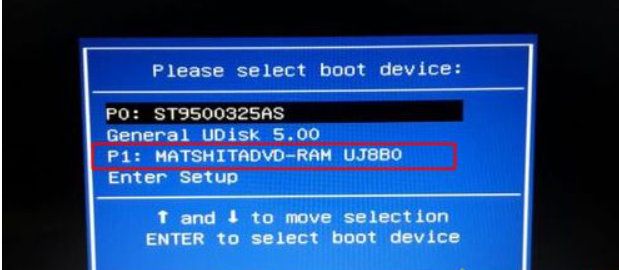
2、启动进入xp光盘系统界面,选择【2】回车或直接按下数字2,运行PE微型系统;
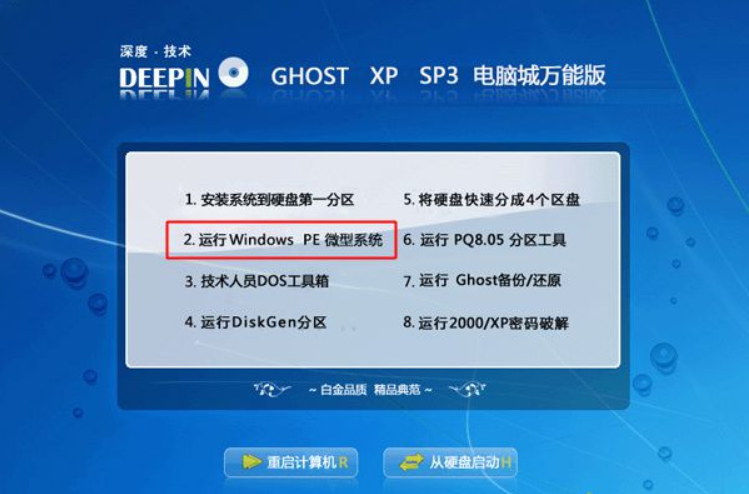
3、不用分区的用户直接执行第5步,如果需要重新分区,双击PE桌面上的【硬盘分区DiskGenius】,右键硬盘—快速分区;

4、设置分区数目和每个分区的大小,确定;

5、完成分区后,双击【自动恢复xp到C盘】,弹出提示框,点击确定;
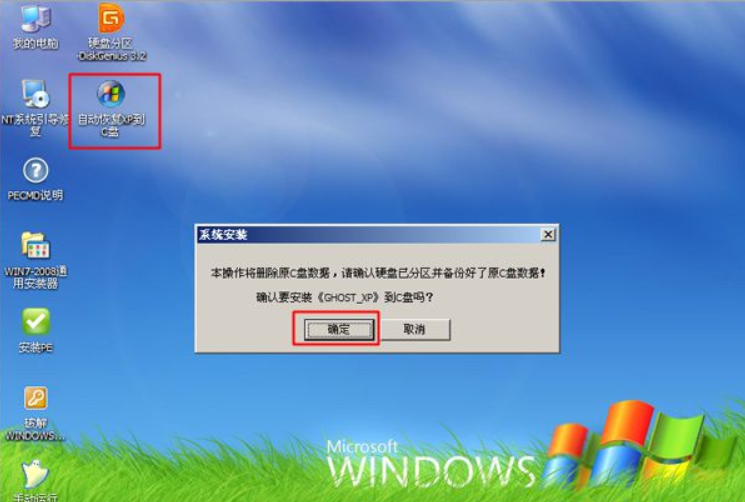
6、在这个界面,执行xp系统安装到C盘的过程,这个过程需要等待两三分钟;
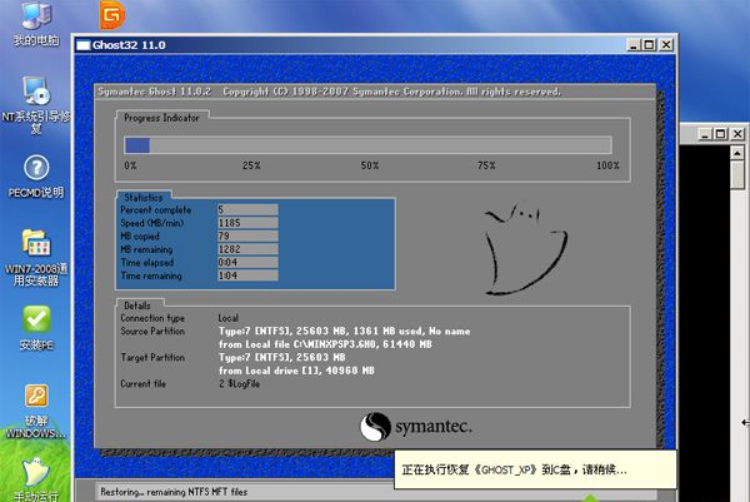
7、操作完成后,电脑会重启,此时取出xp系统光盘,后面会自动执行xp安装过程;
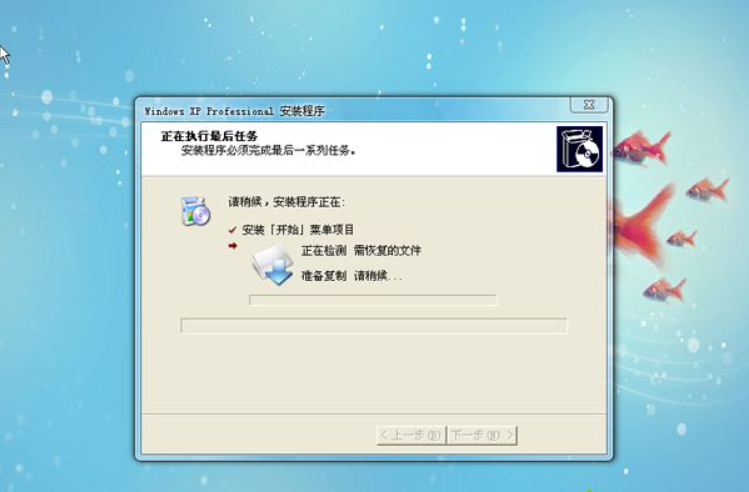
8、最后启动进入xp系统桌面,xp系统就装好了。

以上便是xp光盘安装系统教程,有需要的小伙伴可以参照教程安装xp。

大小:85.6M
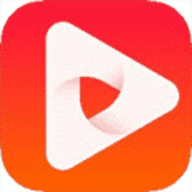
大小:4.19M

大小:

大小:31.8M

大小:12.5M